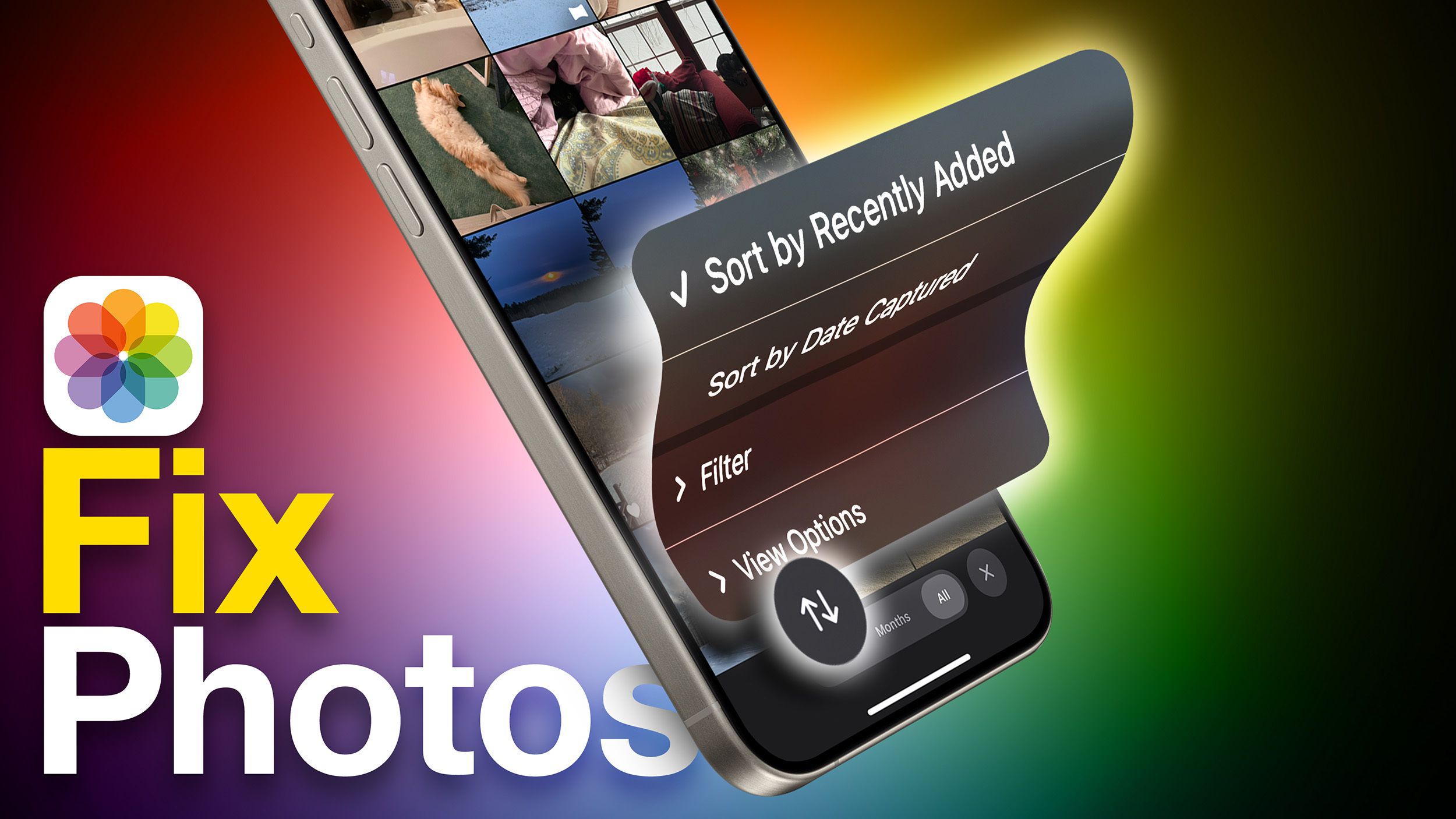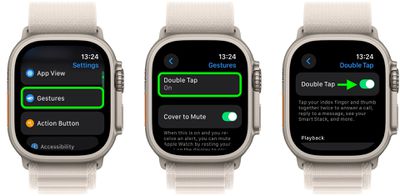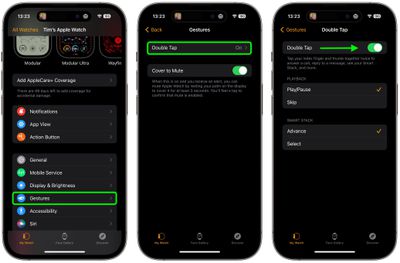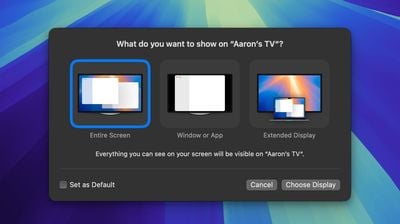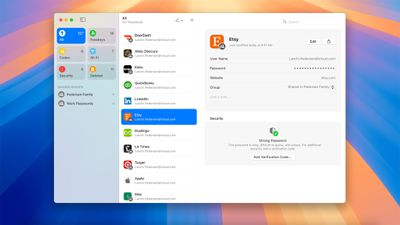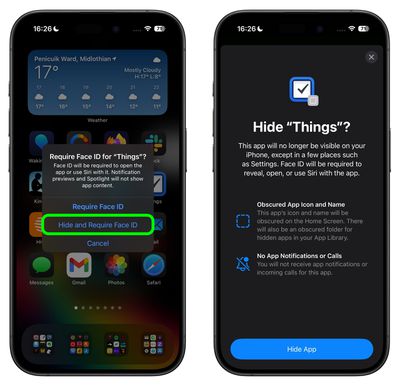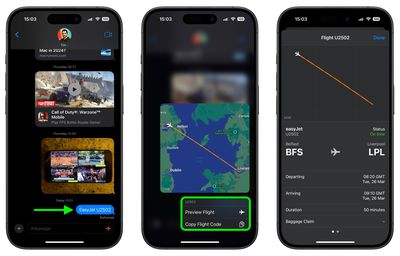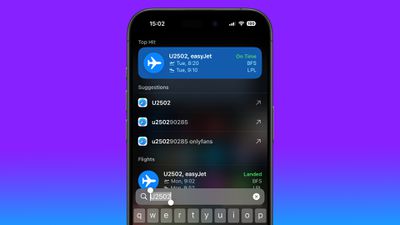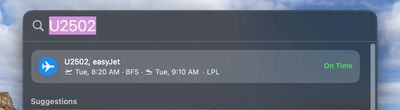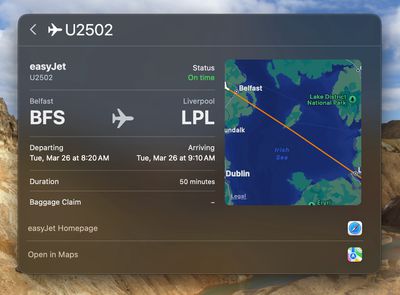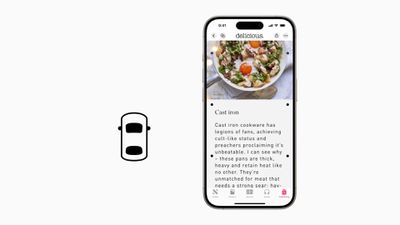Службы расширенных сообщений (RCS) — это стандарт обмена сообщениями, принятый Apple в iOS 18, который значительно улучшает обмен сообщениями между устройствами iPhone и Android. Думайте об этом как о SMS 2.0 – значительном обновлении традиционных текстовых сообщений, которыми мы пользовались годами.

Ключевые особенности RCS
Решение Apple внедрить RCS было принято в прошлом году после настойчивых убеждений со стороны Google, которая активно продвигает внедрение RCS по всему миру – и не без оснований. По сравнению с MMS и SMS, стандартами, которые Apple использует для текстовых сообщений, RCS предлагает следующие преимущества:
- Фотографии и видео более высокого качества
- Большие размеры файлов для вложений
- Аудиосообщения
- Улучшенные групповые чаты
- Отчеты о прочтении и индикаторы набора текста
- Улучшенное шифрование для чатов между пользователями iPhone и Android
- Обмен местоположением в текстовых цепочках
- Работает как через сотовые сети, так и через Wi-Fi
RCS против iMessage: Сокращение разрыва
Хотя RCS предлагает множество функций, которыми пользователи iPhone давно наслаждаются с iMessage, важно понимать различия между этими двумя протоколами обмена сообщениями. Самым значительным преимуществом RCS является его способность работать на разных платформах смартфонов.
В отличие от iMessage, который является эксклюзивным для устройств Apple и создает печально известный эффект «зеленого пузыря», когда пользователи iPhone отправляют сообщения пользователям Android, RCS пытается устранить это неравенство, создавая более унифицированный опыт обмена сообщениями независимо от типа устройства. Тем не менее, сообщения RCS по-прежнему будут отображаться как зеленые пузыри в приложении «Сообщения» от Apple, но они будут сопровождаться пометкой «Текстовое сообщение – RCS» в цепочке разговора для их идентификации.
С точки зрения функций, RCS переносит многие возможности, которые пользователи iPhone привыкли ожидать от iMessage, в кросс-платформенные беседы. Обмен медиафайлами высокого качества, отчеты о прочтении и индикаторы набора текста – все это основные элементы работы с iMessage – становятся доступными при отправке сообщений пользователям Android через RCS. Это знаменует собой значительное улучшение опыта обмена сообщениями между различными платформами.

Однако, когда дело доходит до безопасности, iMessage по-прежнему превосходит. Он предлагает сквозное шифрование для всех сообщений между устройствами Apple. RCS, хотя и предлагает улучшенное шифрование по сравнению с традиционными SMS, не достигает того же уровня безопасности, что и iMessage. Тем не менее, это значительный шаг вперед по сравнению с незашифрованными SMS-сообщениями, которые были стандартом для кросс-платформенного обмена сообщениями.
Еще одна область, где iMessage по-прежнему сохраняет преимущество, — это его немедленная доступность на всех устройствах Apple. RCS, с другой стороны, зависит от поддержки операторов связи и реализации на обоих концах разговора. Это означает, что хотя RCS обещает более унифицированный опыт обмена сообщениями, его доступность пока не так универсальна, как iMessage в экосистеме Apple.
Несмотря на эти различия, внедрение RCS со стороны Apple представляет собой большой шаг к сокращению разрыва между iMessage и сообщениями Android. Хотя это, возможно, не полностью устранит различия, это, безусловно, значительно их сузит, обещая более насыщенный и последовательный опыт обмена сообщениями для всех пользователей, независимо от их выбора смартфона. В итоге, вот что пользователи могут ожидать при обмене сообщениями между устройствами iPhone и Android:
- Расширенный обмен медиафайлами: Больше никаких крошечных, пиксельных фотографий или видео при обмене медиафайлами с друзьями на Android. RCS позволяет использовать более высокое разрешение и большие размеры файлов.
- Функции расширенного обмена сообщениями: Пользователи iPhone смогут видеть, когда пользователи Android набирают текст, и знать, когда сообщения прочитаны.
- Улучшенные групповые чаты: Групповые беседы с участием пользователей iPhone и Android станут более связными, с такими функциями, как именование групповых чатов и добавление/удаление участников, работающими без сбоев на разных платформах.
- Обмен сообщениями через Wi-Fi: Как и iMessage, RCS может работать через Wi-Fi, позволяя обмениваться сообщениями даже без сотовой связи.
- Бесшовный возврат: Если RCS по какой-либо причине недоступен, система автоматически вернется к SMS/MMS, гарантируя доставку сообщений.
Как включить сообщения RCS в iOS 18
Apple представила поддержку RCS в iOS 18. Однако полная функциональность будет зависеть от поддержки оператора. Хорошая новость в том, что крупные американские операторы, такие как Verizon, T-Mobile и AT&T, уже поддерживают RCS. Apple также опубликовала список операторов, поддерживающих RCS, на своем веб-сайте.
- Откройте «Настройки» на вашем iPhone и выберите «Приложения» внизу меню.
- Нажмите «Сообщения».
- В разделе «Текстовые сообщения» выберите «Сообщения RCS».
- Переключите «Сообщения RCS» в зеленое положение «ВКЛ.», если они еще не включены.
Если вы не видите эту настройку на своем iPhone, это, вероятно, потому, что ваш оператор еще не поддерживает ее. Проверьте страницу поддержки операторов беспроводной связи Apple, чтобы узнать, есть ли ваш в списке.
Как узнать, используете ли вы RCS
Есть простой способ определить, что вы отправляете сообщение RCS в приложении «Сообщения». Вы увидите «RCS» в верхней части окна разговора, как только наберете номер того, кто не использует устройство Apple.
Будущее RCS
Apple не ограничивается только внедрением RCS. Компания планирует работать с Google и другими членами Ассоциации GSM (GSMA) для дальнейшего улучшения стандарта RCS по всему миру. Это сотрудничество должно привести к появлению еще более продвинутых функций, таких как возможность редактировать и удалять отправленные сообщения RCS.